拔了声卡电脑怎样恢复声音 拔掉外置声卡后电脑没有声音怎么调整设置
更新时间:2023-09-25 13:03:14作者:xtyang
拔了声卡电脑怎样恢复声音,在使用电脑的过程中,偶尔会遇到拔掉外置声卡后发现电脑变得无声的情况,这种情况下很多人会感到困惑,并不知道该如何调整声音设置来恢复电脑的音效。今天我们将为大家分享一些简单的方法,帮助您重新获得电脑的完美音效体验。
方法如下:
1.一般拔出外置声卡之后,电脑的声音通道会自动切换回集成声卡通道。但是很多时候也有切换成其它通道的情况,所以当外置声卡拔出来后电脑没声音,我们只需要把声音通道设置为电脑集成声卡的通道就可以了
2.打开电脑左下角的开始,找到控制面板
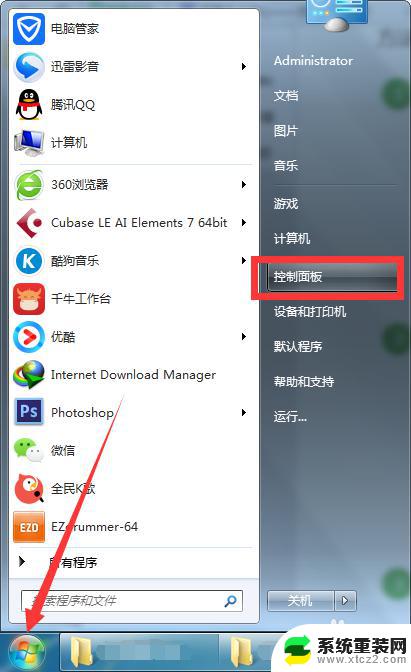
3.打开控制面板,找到硬件和声音选项
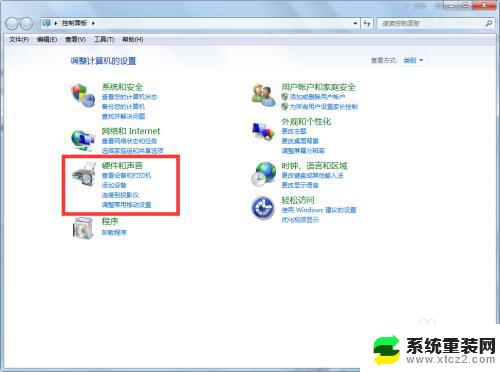
4.打开声音
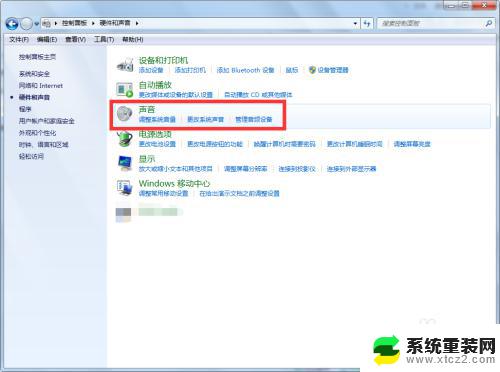
5.首先是设置播放设备,点击电脑集成声卡的播放通道。设为默认值,这时候电脑播放音乐就有声音了
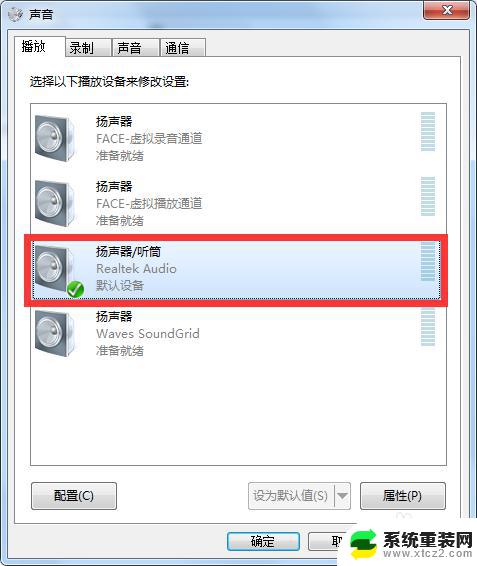
6.然后切换到录音设备,点击电脑集成声卡的录音通道。设为默认值,最后确定就可以了
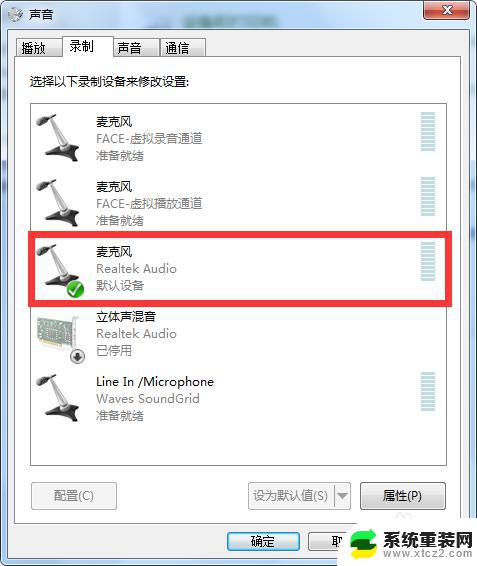
以上就是如何在拔出声卡后恢复电脑声音的全部内容,如果你也遇到了这种情况,请按照本文所述的方法处理,希望这篇文章对你有所帮助。
拔了声卡电脑怎样恢复声音 拔掉外置声卡后电脑没有声音怎么调整设置相关教程
- 电脑没声卡有声音吗 电脑没有声音怎么办
- dell耳机插电脑上没声音怎么设置 戴尔笔记本外放有声音但耳机没有声音怎么办
- 笔记本声音没了怎么恢复 笔记本电脑无法播放声音
- 联想电脑不出声音 联想电脑声音消失了怎么恢复
- thinkpad麦克风没声音怎么设置 ThinkPad电脑麦克风没有声音怎么调整
- 电脑声音设置怎么调整 电脑音量调节的设置方法
- 电脑视频播放没有声音怎么办 电脑视频没有声音
- 微信语音电话没有声音怎么恢复 微信语音静音怎么恢复声音
- 台式电脑插音箱没声音怎么设置 电脑连接音箱但没有声音怎么办
- 声卡怎么插电脑上 外置声卡连接笔记本电脑步骤
- windows怎么设置屏幕截图自动保存地址 电脑截图后保存在哪里
- windows系统电脑怎样修改系统时间 笔记本怎么同步时间
- 怎么查笔记本电脑是window几 查找笔记本电脑型号的步骤
- windows朗读模式关闭 生词本关闭语音朗读方法
- windows 7电脑病毒如何处置 笔记本中病毒了怎么处理
- 怎么插入windows光盘 笔记本电脑放光碟注意事项
电脑教程推荐